Host Servizio: SysMain Alta Memoria - Come Gestirlo
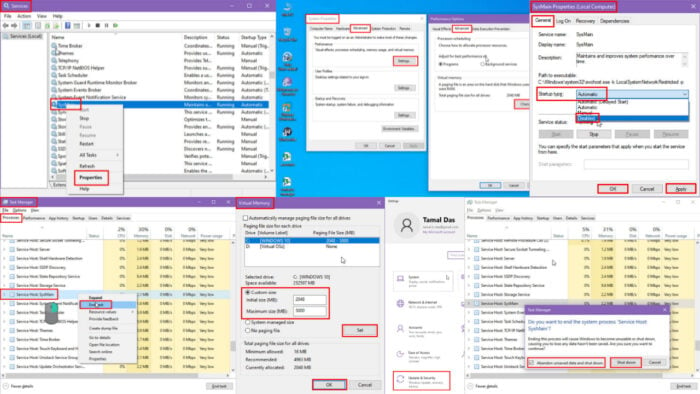 Il problema di alta memoria del Host Servizio: SysMain sta rallentando il tuo PC Windows?
Il problema di alta memoria del Host Servizio: SysMain sta rallentando il tuo PC Windows?
Il tuo PC esegue centinaia di servizi in background per mantenere l’intero sistema in funzione. Uno di questi è il processo SysMain o Superfetch. Se hai notato che consuma una quantità di memoria anormalmente alta, continua a leggere mentre ti mostro come abbatterlo.
Cos’è il Processo Host Servizio: SysMain?
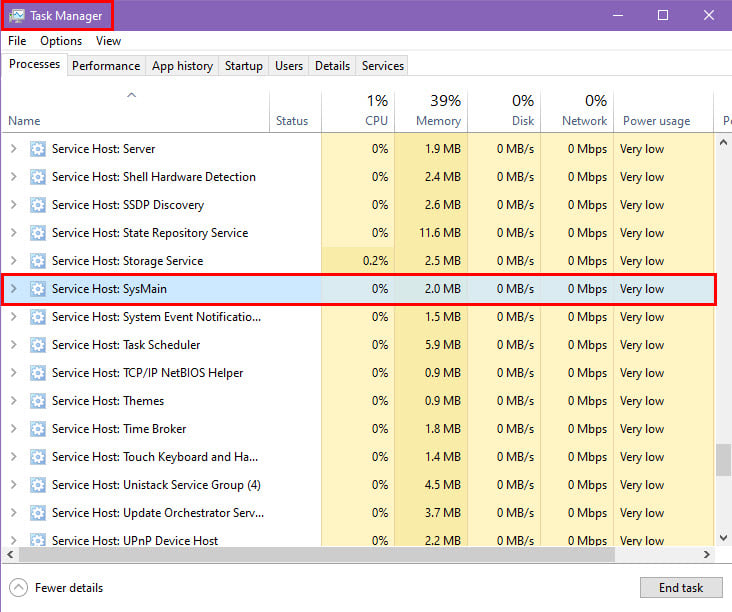 Il Host Servizio: SysMain o Host Servizio: Superfetch è uno strumento firmato e certificato del sistema operativo Windows. Con il rilascio dell’aggiornamento della versione 1809 di Windows 10, Microsoft ha sostituito Superfetch con SysMain. Questo perché molti utenti hanno iniziato a disattivare manualmente il servizio Superfetch. Quindi, cambiando il suo nome in SysMain, Microsoft sperava che gli utenti non sapessero che Superfetch esiste ancora.
Il Host Servizio: SysMain o Host Servizio: Superfetch è uno strumento firmato e certificato del sistema operativo Windows. Con il rilascio dell’aggiornamento della versione 1809 di Windows 10, Microsoft ha sostituito Superfetch con SysMain. Questo perché molti utenti hanno iniziato a disattivare manualmente il servizio Superfetch. Quindi, cambiando il suo nome in SysMain, Microsoft sperava che gli utenti non sapessero che Superfetch esiste ancora.
Questo processo apprende dalla tua interazione regolare con il PC. Dopo aver accumulato abbastanza dati, prevede quali app potresti utilizzare. Poi, pre-carica quelle app, in modo che l’esecuzione dell’icona dell’app sul Desktop si apra rapidamente senza caricare troppi dati.
Tuttavia, molti utenti di Windows 10 e 11 hanno riportato che il servizio utilizza una quantità massiccia di RAM, CPU, SSD e altre risorse, rallentando in ultima analisi l’intero PC.
Come Risolvere il Problema di Alta Memoria del Host Servizio: SysMain
Prova questi metodi di risoluzione dei problemi nell’ordine in cui appaiono. Li ho organizzati in modo che tu possa iniziare con i più semplici e continuare a metodi più complessi.
Ferma Temporaneamente il Host Servizio: SysMain
Se il problema appare solo sporadicamente, puoi semplicemente terminare il processo per prevenire un uso eccessivo della memoria e della CPU del PC.
Ecco come:
- Premi Ctrl + Shift + Esc per lanciare il Task Manager.
- Fai clic sull’intestazione della colonna Memoria per ordinare tutti i processi in base all’uso della memoria.
- Se il processo SysMain utilizza più RAM, sarà in cima.
- In alternativa, puoi scorrere verso il basso fino alla sezione Processi di Windows e cercare il processo Host Servizio: SysMain.
- Fai clic con il tasto destro su di esso e seleziona Termina attività dal menu contestuale.
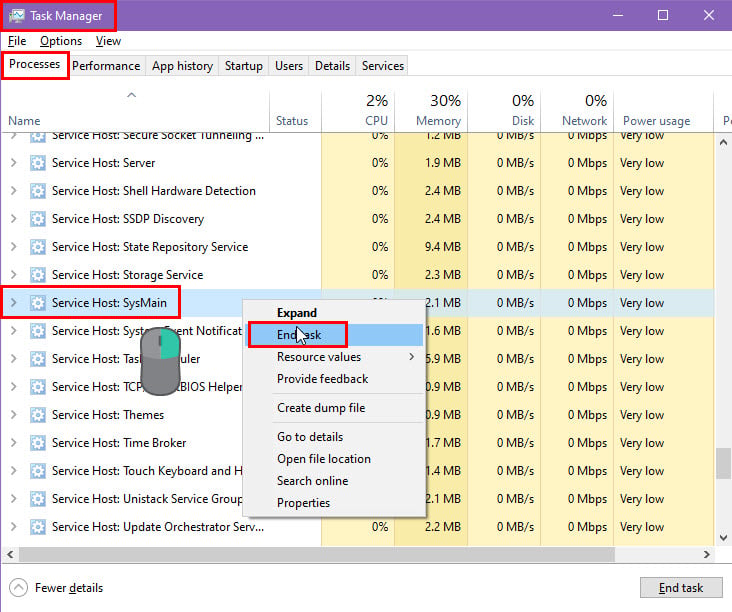
- Dovrebbe fermarsi all’istante.
-
Su alcuni dispositivi o account utente, potresti ricevere la seguente finestra di conferma aggiuntiva:
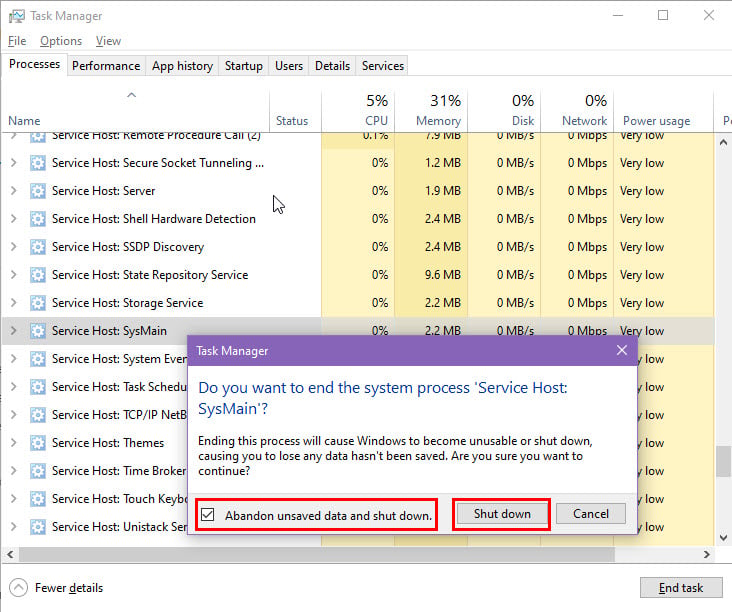
- Seleziona la casella di controllo per Abbandonare i dati non salvati… e premi il pulsante Spegni.
- Il PC si spegnerà.
- Accendilo e il processo SysMain non dovrebbe darti fastidio questa volta.
Disabilita il Processo Host Servizio: SysMain
Puoi disabilitare permanentemente questo processo seguendo uno di questi metodi:
Disabilita SysMain dai Servizi
- Fai clic sull’icona del Menu Start e digita Servizi.
-
Sotto il risultato Miglior corrispondenza, fai clic sullo strumento Servizi di Sistema.
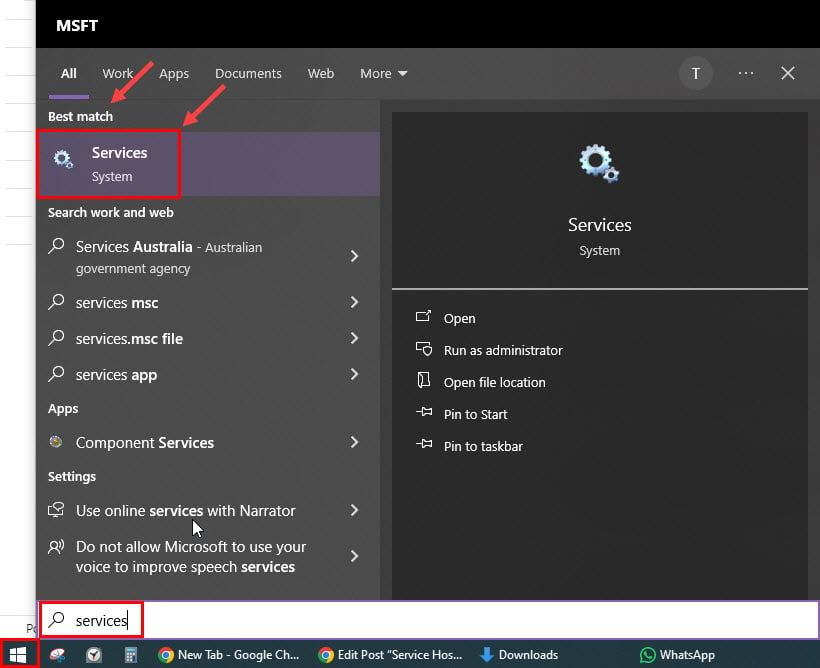
- Si aprirà l’app Servizi di Windows.
- Trova il servizio SysMain nell’elenco degli elementi.
- Fai clic con il tasto destro su di esso e seleziona Proprietà dal menu contestuale.
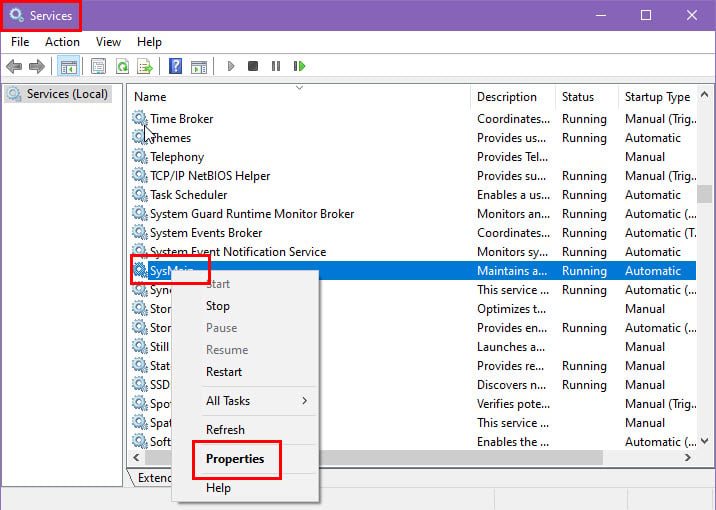
- Dovresti vedere la finestra Proprietà SysMain (Computer locale).
- Sotto la scheda Generale, fai clic sull’elenco a discesa Tipo di avvio e scegli Disabilita.
-
Fai clic su Applica e seleziona OK per salvare le modifiche.
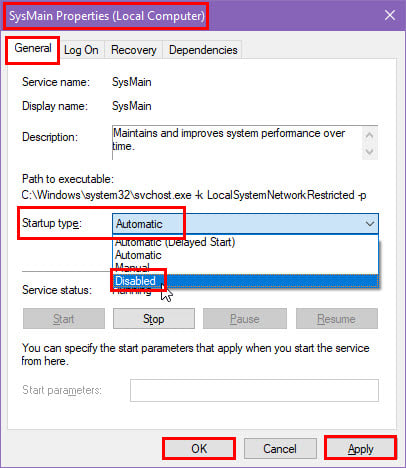
Disabilita SysMain Utilizzando il Prompt dei Comandi
Se non puoi provare il metodo precedente, prova questa alternativa qui sotto:
-
Apri Prompt dei comandi di Windows con privilegi di amministratore dal Menu Start.
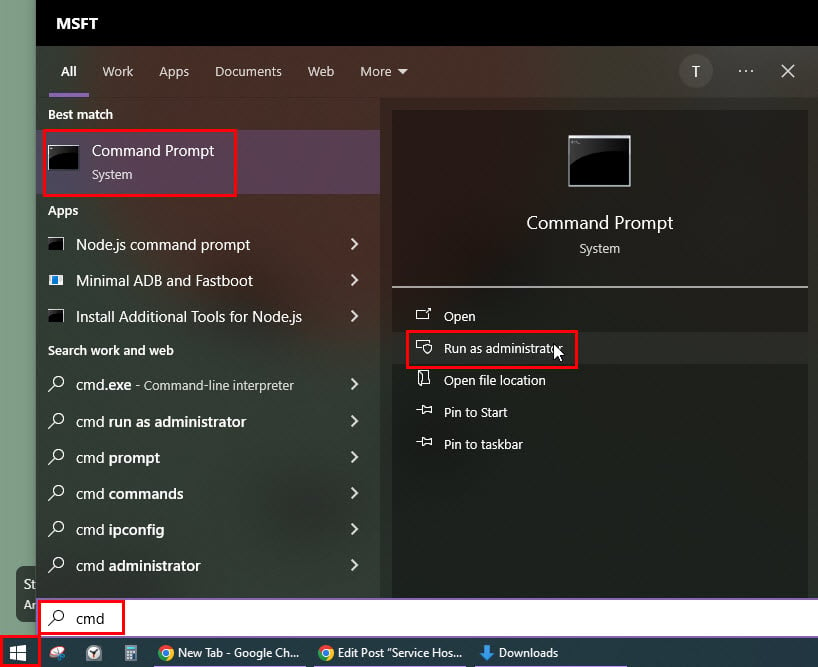
- Nella finestra Prompt dei comandi, inserisci il seguente codice e premi Invio:
`sc stop "SysMain" & sc config "SysMain" start=disabled`-
Cerca il seguente messaggio nella finestra del terminale di Windows:
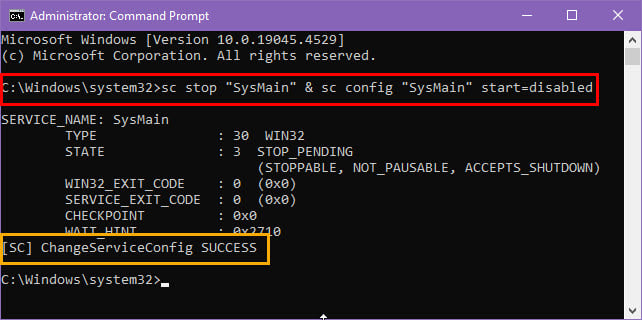
- Il messaggio sopra conferma che Windows ha disabilitato SysMain con successo.
Aumenta la Memoria Virtuale o il File di Paging
Se non vuoi disabilitare completamente SysMain, puoi seguire i passaggi seguenti per aumentare la memoria virtuale allocando una parte del tuo HDD, SSD, o M.2 NVMe SSD.
-
Premi il tasto Windows e digita SystemPropertiesAdvanced. Fai clic su Esegui come amministratore nei risultati di ricerca.
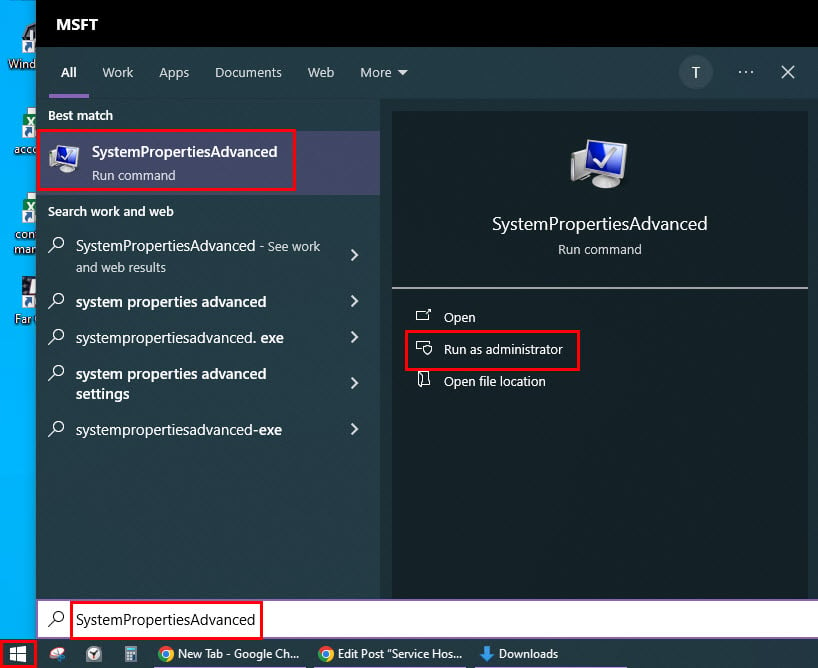
- Nella finestra Proprietà di sistema, fai clic sulla scheda Avanzate e poi sul pulsante Impostazioni sotto Prestazioni.
-
Nella finestra delle Opzioni di prestazione, seleziona la scheda Avanzate e fai clic su Cambia sotto Memoria virtuale.
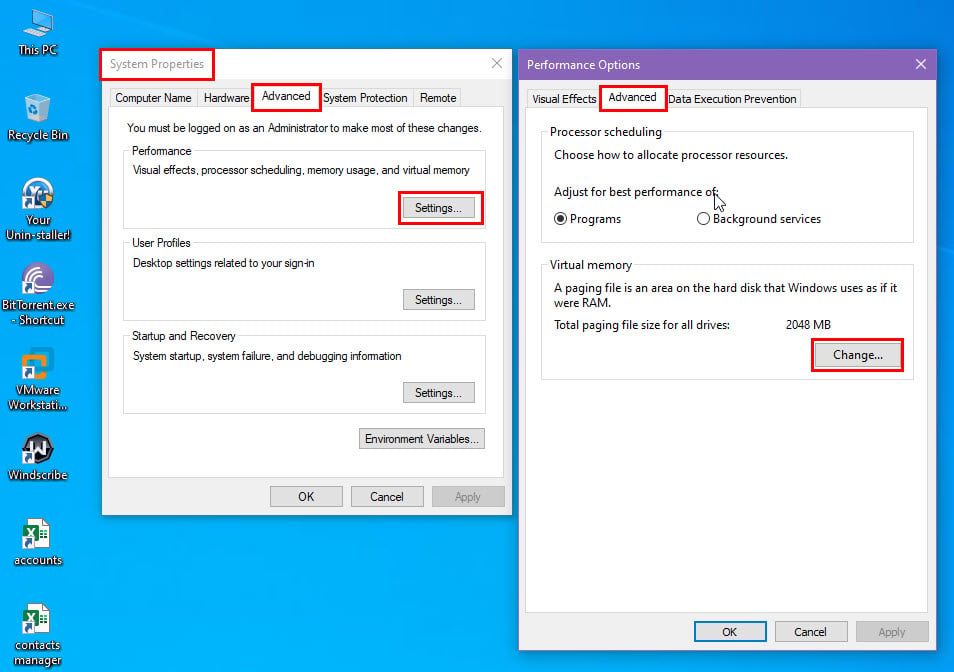
- Deseleziona Gestisci automaticamente le dimensioni del file di paging per tutte le unità se è selezionato. Poi, seleziona Dimensione personalizzata.
- Inserisci la dimensione iniziale e massima desiderata per il file di paging (in megabyte) e fai clic su Imposta.
-
Dovresti puntare a 2.048 MBDimensione iniziale e 10.240 MBDimensione massima.
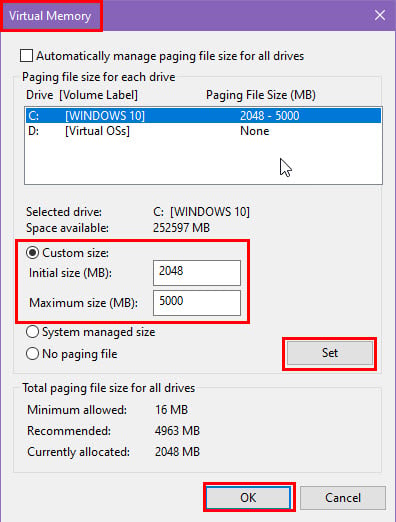
-
Fai clic su OK e seleziona Applica per salvare le modifiche.
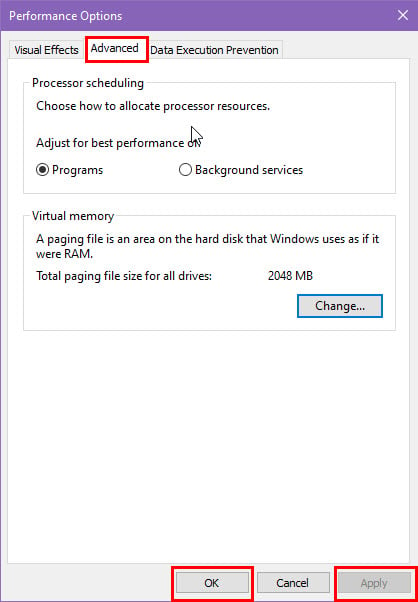
- Riavvia il computer affinché la nuova dimensione del file di paging abbia effetto.
Scansiona per Malware e Virus
A volte, un programma dannoso potrebbe tenere occupato SysMain e costringerlo a consumare la memoria del tuo PC. Utilizza lo strumento Sicurezza di Windows per rilevare e rimuovere tali programmi con questi passaggi:
- Premi Windows + I per aprire l’app Impostazioni.
-
Fai clic su Aggiornamento e sicurezza.
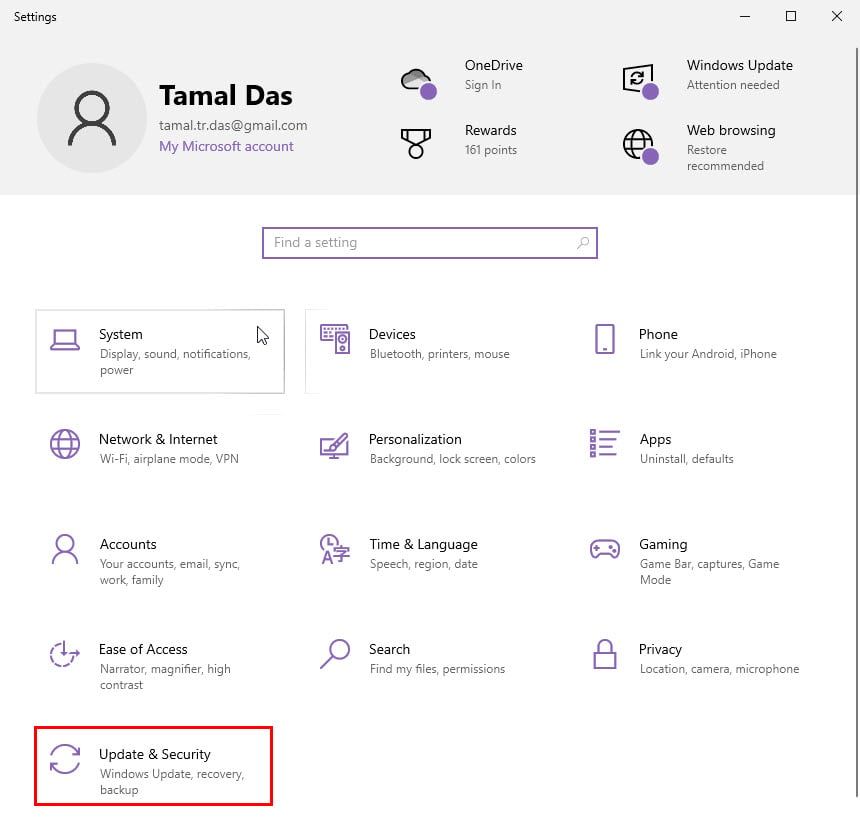
-
Seleziona Sicurezza di Windows nella schermata successiva.
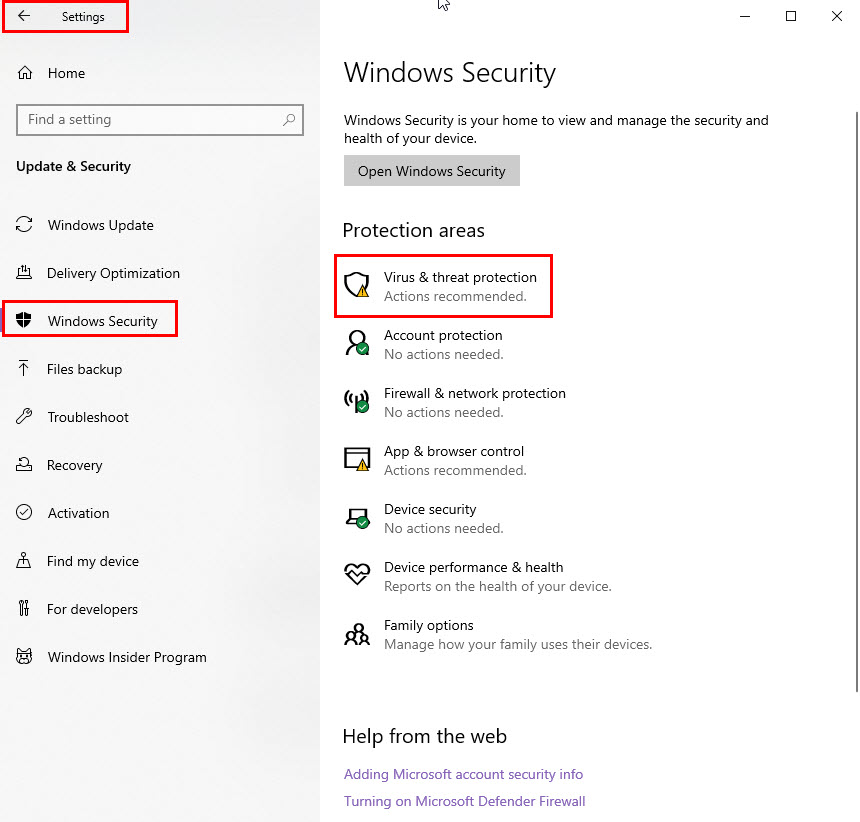
- Ora, fai clic su Protezione da virus e minacce sul lato destro.
- Scegli Opzioni di scansione e seleziona la selezione Scansione completa.
-
Seleziona Scansiona ora.
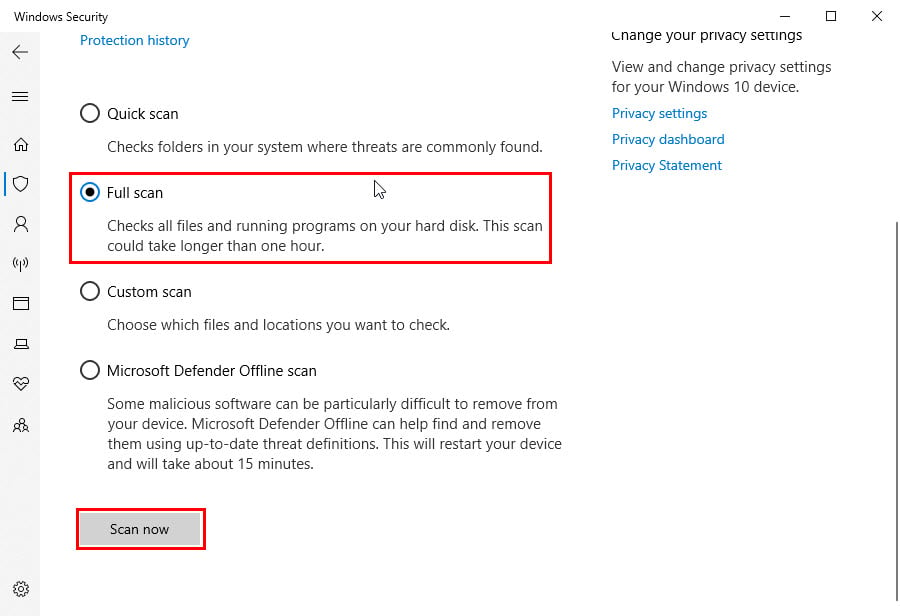
Aggiorna il Sistema Operativo Windows
- Vai al menu Windows Update e Sicurezza dall’app Impostazioni.
- Seleziona l’opzione Windows Update nel pannello di navigazione sinistro.
-
Sul lato destro, fai clic su Controlla aggiornamenti, Riprendi aggiornamenti o Scarica e installa.
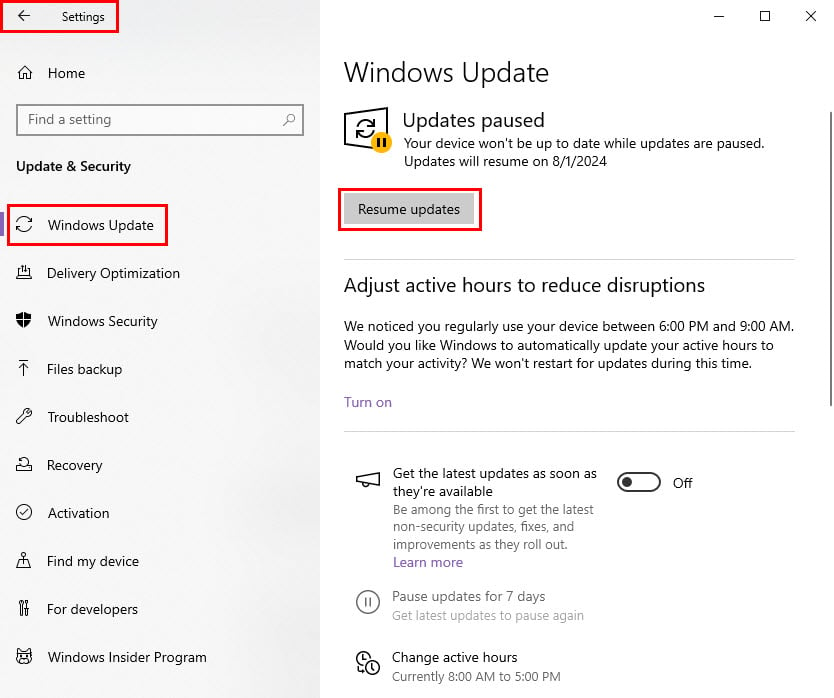
Identifica e Rimuovi Programmi Incongruenti
-
Premi il tasto Windows + R per aprire il Dialogo Esegui.
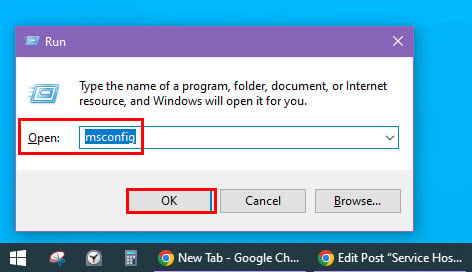
- Digita msconfig e premi Invio per aprire la finestra Configurazione di sistema.
- Fai clic sulla scheda Servizi.
- Seleziona la casella di controllo Nascondi tutti i servizi Microsoft.
-
Fai clic su Disabilita tutto.
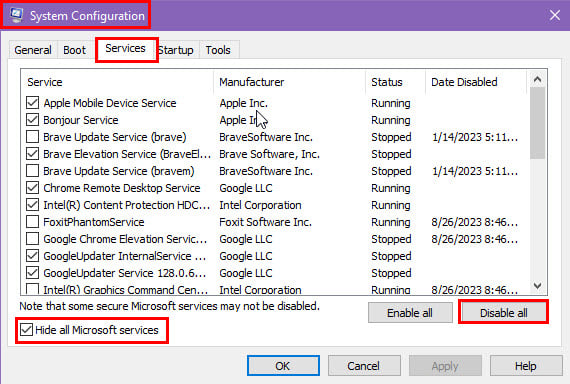
- Fai clic sulla scheda Avvio.
-
Seleziona l’opzione Apri Task Manager.
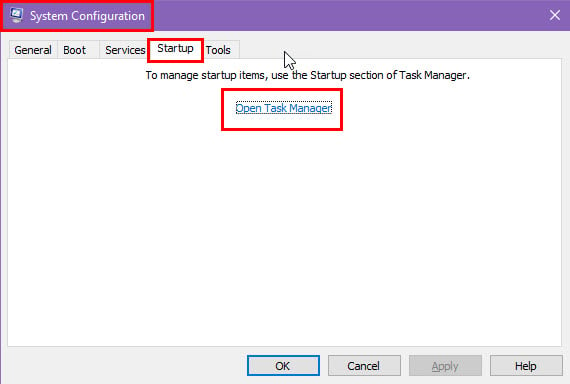
-
In Task Manager, fai clic con il tasto destro su ogni programma di avvio che desideri disabilitare e seleziona Disabilita.
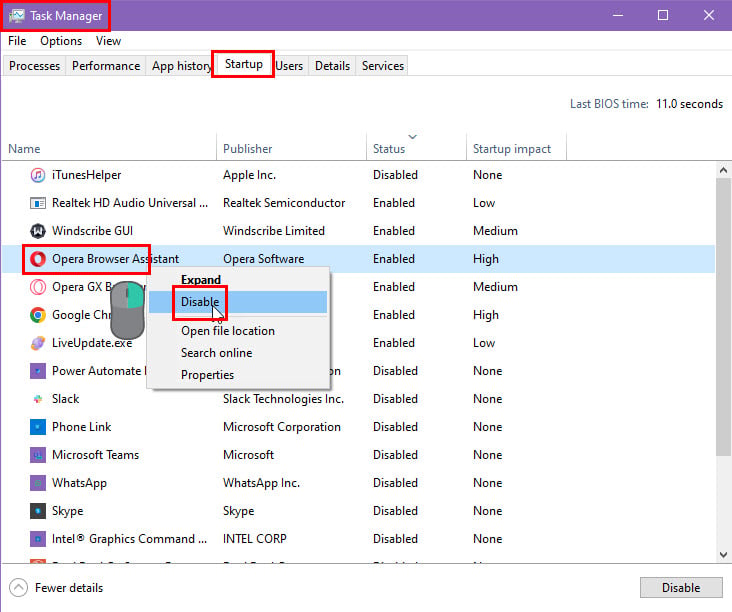
-
Chiudi Task Manager e fai clic su OK nella finestra Configurazione di sistema.
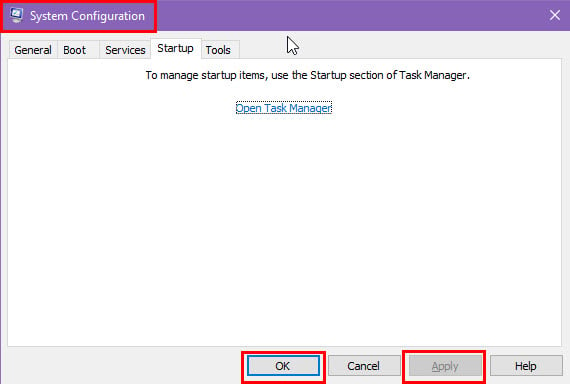
- Riavvia il tuo PC Windows.
Se il servizio SysMain non occupa molta memoria dopo aver eseguito i passaggi sopra, il problema è legato a software recentemente installati.
Ecco come trovare le ultime app sul tuo PC per fini di disinstallazione:
- Vai al menu App dall’app Impostazioni di Windows.
- Sotto la sezione App e funzionalità, fai clic sul menu a discesa Ordina per: Nome.
-
Scegli l’opzione Data di installazione.
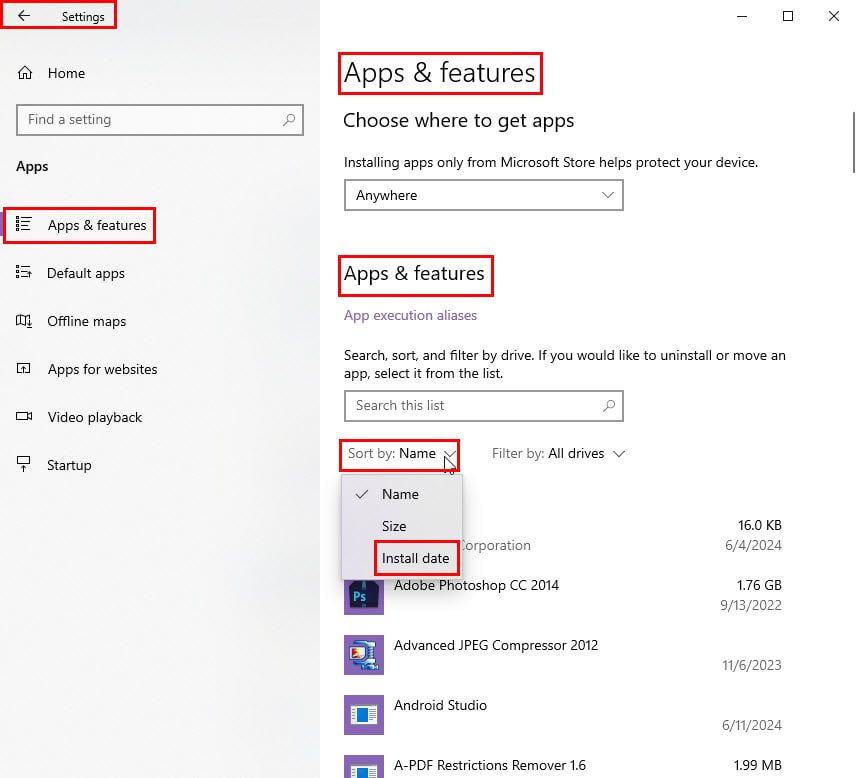
- Windows mostrerà tutte le app recentemente installate in alto.
-
Rimuovi l’app che hai aggiunto di recente.
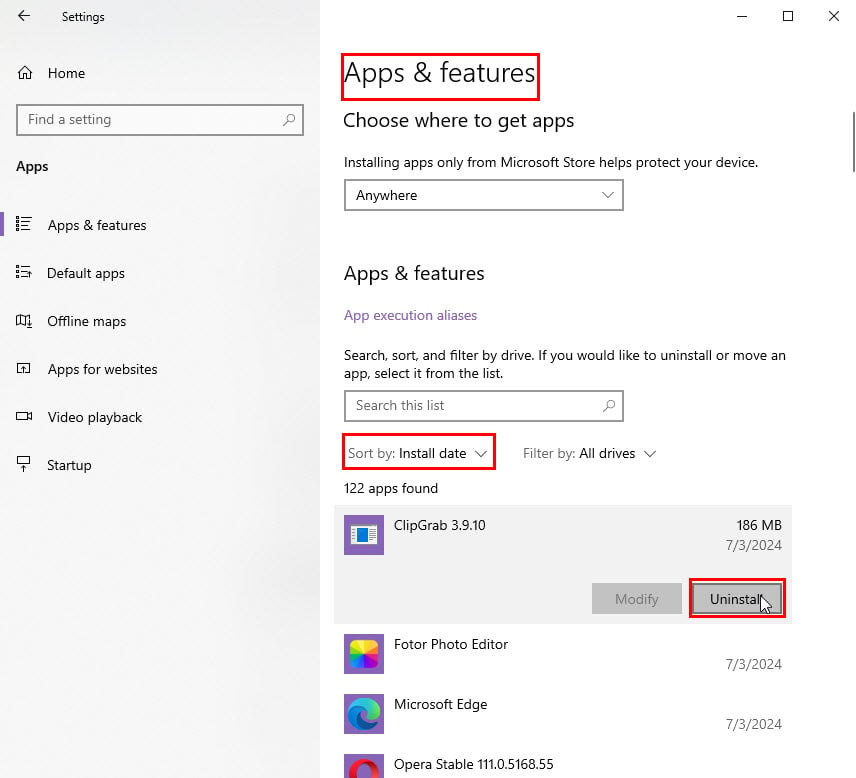
- Ora, verifica se il problema è stato risolto.
Quindi, questi sono i metodi provati e testati per affrontare il problema di alta memoria del Host Servizio: SysMain.
Se l’articolo ti ha aiutato a velocizzare il tuo PC o desideri condividere un feedback critico, sentiti libero di commentare qui sotto! Inoltre, se stai vivendo qualcosa di simile con Bdservicehost o desideri ridurre l’uso del disco del servizio, abbiamo quello che fa per te.













